‰A™ζ¹AÉ^É}ÉS²Χ²®äG²©²Ϊ²≈âΫ²ύèë²≠²±²Τ²Σ•≥²≠²»²Ν²Ρ²Β²ή²Ν²Ϋ¹B
™·²ΕäG²πèë²Δ²Ρ²ύ¹AÉyÉ™²ΧêF²πïœ²Π²ι²Ψ²·²≈àΌ²»²ιïΒàΆ΄C²πèo²Ι²ι²Ϋ²Ώ¹A²»²©²»²©êV²Β²Δê}ïΩ²…éφ²ηëg²ύ²Λ²Τ²Β²»²Δ¹A딲·ï»²ύèo²Ρ²Β²ή²Λ¹B
¹yÉ}ÉbÉg²Χèψ²…Ée¹[ÉuÉ΄²π£u²Δ²ΡéBâe¹BÉ^É}ÉS²Χäk²Άê¹²·²Έîρ²‘²Ό²«¨y²Δ¹z

¹y²®äG²©²Ϊ²Χ²Ϋ²Ώ¹Açπ™ζ²ΤçΓ™ζ²≈èΝîο²Β²ΫÉ^É}ÉS¹B
²Μ²κ²Μ²κ™·²Εê}ïΩ²Χèo½Ά²…²ύ•O²Ϊ²Ρ²Ϊ²Ϋ¹B¹z

¹uInkscape¹v²≈ê}ïΩ²πèà½ù²Β²Ϋ¨ψ¹A¹uSpherebot_UI¹v²©¹A¹uSphereBotSender¹v²πég²Ν²Ρèo½Ά²Ζ²ι镲Χïϊ²ΣëΫ²≠²»²ι²Τév²Λ²Σ¹A²Μ²ξ²Φ²ξ²…™Ν£Ξ²Σèo²ι¹B¹iOS²πïœ²Π²ΡÉeÉXÉg²Β²Ρ²Δ²»²Δ²Χ²≈XP¨ά£η²ΧɨÉ|¹[Ég²Σ¹Aà»âΚ¹B¹j
¹uSpherebot_UI¹v²≈ïΓéG²»ê}ïΩ²πÉvÉçÉbÉg²Ζ²ι²Τ¹Aèô¹X²…ÉXÉs¹[Éh²Σ½é²Ω²Ρçs²Ϊ¹A²β²Σ²Ρ£βé~²Β²Ϋ²©²Τçωäo²Ζ²ι²Ό²«£α맲…²»²Ν²Ρ²Β²ή²Λ¹B
²Μ²Χ²Ϋ²Ώä»£P²»ê}ïΩ²Ά¹uSpherebot_UI¹v¹AïΓéG²»ê}ïΩ²π¹uSphereBotSender¹v²≈èë²Ϊèo²Ζ镲…²Β²Ρ²Δ²ι¹B
¹uSphereBotSender¹v²Ά1•€çs²π£¥²Π²ιÉf¹[É^²πèo½Ά²Β²Ρ²ύàξ£η²Χ맙x²πÉL¹[Év²Β²ΡÉvÉçÉbÉgèo½à²ι¹B
²Ϋ²Ψ¹A¹uSphereBotSender¹v²Χèξç΅¹AÉtÉ@ÉCÉ΄²πäJ²≠™°çλ²≈ÉtÉä¹[ÉY²Ζ²ι镲ΣëΫ²≠¹AäJ²Δ²Ϋ™r£[²…•Ϋ½Ώ•≥²Β²≈ÉvÉçÉbÉg²πäJén²Ζ²ι镲ύ²†²η¹AëÄçλ²…£çà”²ΣïK½v¹B¹i²†²≠²ή²≈¨¬êl²ΧÉpÉ\ÉRÉ™èψ²≈²Χ‰b¹B¹j
¹Π¹@SphereBotSender²Χ™YïtÉtÉ@ÉCÉ΄²Ά¹ALinux¹AMac¹AWindows²Χ²Réμ½ό²πäή²ό¹B
²Δ²Η²ξ²ΧÉtÉ@ÉCÉ΄²ύÉXÉ^É™ÉhÉAÉç¹[É™²≈éάçs²≈²Ϊ²ι¹B
¹uSphereBotSender¹v²π΄N™°²Β²Ϋ£Φ¨ψ²Χâφ• ¹B
²±²ξà»èψ²»²Δ²Ό²«ÉVÉ™ÉvÉ΄¹B
çΕëΛ²©²γè΅²…É{É^É™²πâü²Β²ΡëÄçλ²Β²Ρ²Δ²≠¹B
(1)¹uPORT COM¹v²≈¹uEggbot¹v²πêΎë±²Β²ΫCOMÉ|¹[Ég²πéw£η¹B
(2)¹uSEND¹vÉ{É^É™²πâü²Β²ΡÉvÉçÉbÉg²Ζ²ιÉtÉ@ÉCÉ΄²πëIëπ¹B
(3)¹uAGEIN¹vÉ{É^É™²πâü²Β²ΡÉvÉçÉbÉg²πéάçs¹B
(4)¹uABORT¹vÉ{É^É™²πâü²Β²Ρçλ΄Τ²πèI½Ι²Ζ²ι¹B
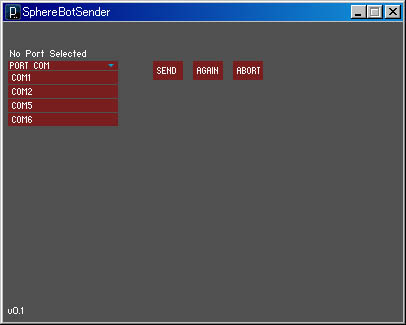
¹uCOM¹vÉ|¹[Ég²…êΎë±²≥²ξ²ι²Τ¹A½Έ²…μ²ι
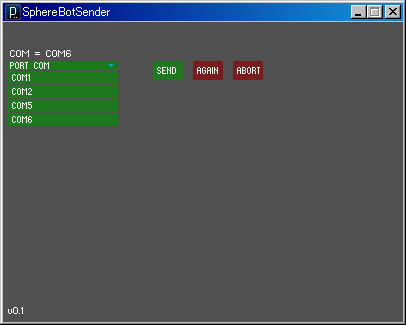
¹uSpherebot_UI¹v²π΄N™°²Β²Ϋ£Φ¨ψ²Χâφ• ¹B
ëÄçλ²Ζ²ι²Ϋ²Ώ²ΧÉXÉâÉCÉhÉo¹[²Σï\éΠ²≥²ξ¹AServo²βÉXÉeÉbÉsÉ™ÉOɲ¹[É^¹[²ΧÉeÉXÉg½p²Τ²Β²Ρ²ύég²Π²ι¹B
¹i3DÉvÉäÉ™É^¹[²π™°²©²Ζèξç΅¹AÉäÉ~ÉbÉ^¹[²πêΎë±²Β²»²Δèσ둲≈²Άè’™Υ²…£çà”²Ζ²ιïK½v²Σ²†²ι¹B¹j
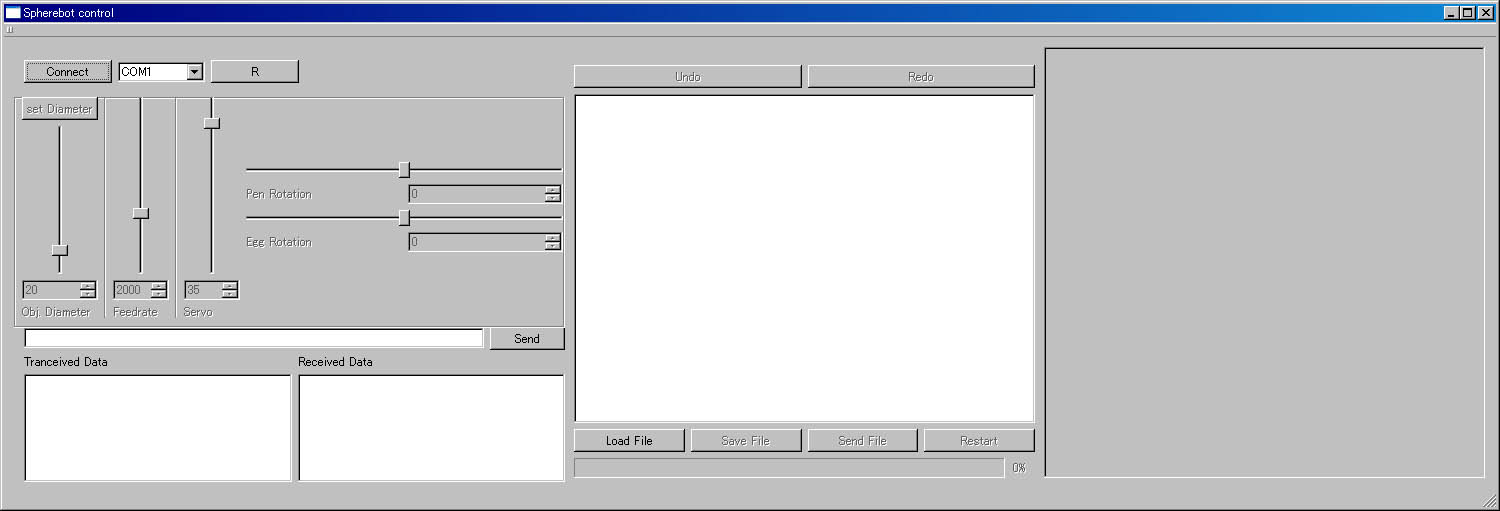

™YïtÉtÉ@ÉCÉ΄